snapseed修图教程 怎么使用snapseed修图(snapseed如何局部修图)
snapseed是一款非常好用的手机修图软件,但有许多小伙伴不太会用,往往想要处理好一张照片结果修出来的不仅没达到预期效果反而还更糟糕,那么小编这为大家提供snapseed教程步骤,通过这个教程,保证大家能掌握好snapseed修图方法。
step 1.
凭感觉修这个确实没错,但要基于经过思考的前提下才是正确的修图第一步!
在开始修这张图前,你需要先分析这张图片存在的问题,然后确定思路:我想把它还原我当时看到的模样;或是我想把它变得更加有创意。
还原


创意

step 2.
第二步,就是使用工具啦!snapseed的工具有很多,小编结合工具的正确使用顺序,顺便说明每个工具的功能,开启唐僧念经模式!
1.裁剪。前期构图不理想,可以通过裁剪来重新调整大小和比例,裁掉多余的部分,例如暗角、杂物等。snapseed已经有固定的画幅比,比较好hold的画幅比是1:1和4:3,当然具体的要按照你的想法决定。

2.旋转。用于矫正水平线,一进入旋转工具snapseed就会自动矫正,如果不满意可以自行左右拉动调整校直角度,然后点击右下角钩钩保存。

3.变形使用透视。一般照片进行前面两步以后,不需要调。如果你的作品明显有左右或者上下非常不协调的情况下,就可以使用变形工具左右或上下推动进行视角的补充。
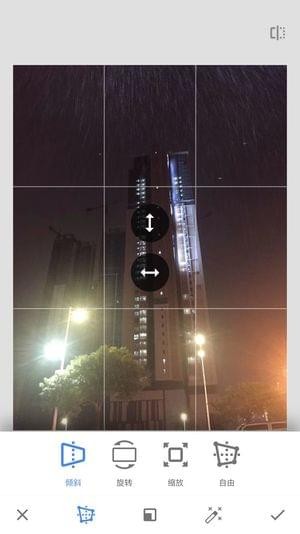
我这里把照片往下推,可以看到整个建筑的的角度是更加接近平视了。
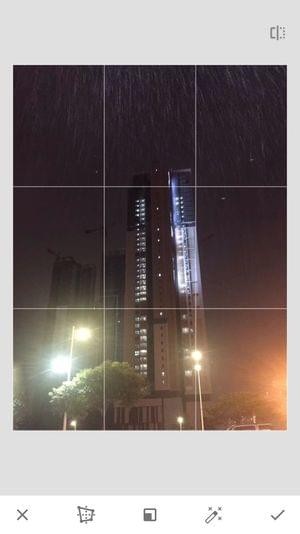
也可以对四个角落进行推移,点击右边的自由就可以
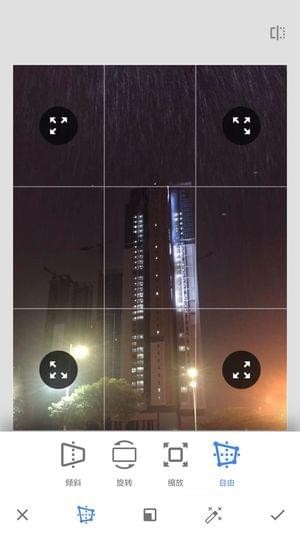
需要注意的是,一般情况下我们会选择智能填充,这样修改的时候照片就会自动补全,如果你希望填充的部分是黑边或者白边就可以直接选择。记得点击钩钩保存哦~
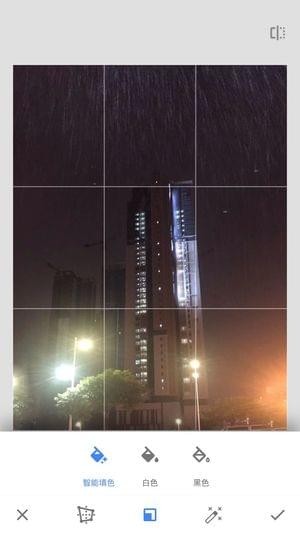
4.四步还原细节,用调整图片实现,让照片显示更多的信息,需要根据照片的具体情况确定参数。
第一:降低高光
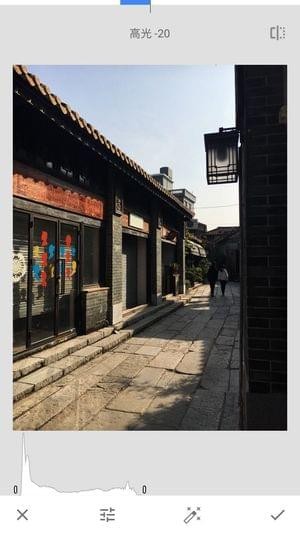
第二:提亮阴影
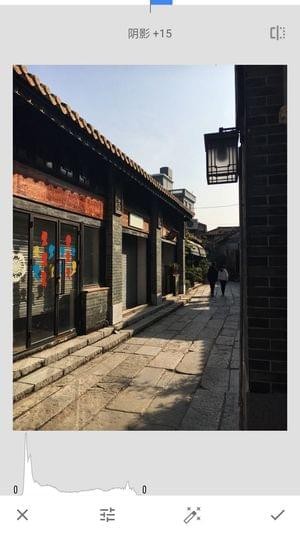
第三:加大氛围。一般氛围不建议加大太多,会让照片看起来不够干净,容易出现噪点。
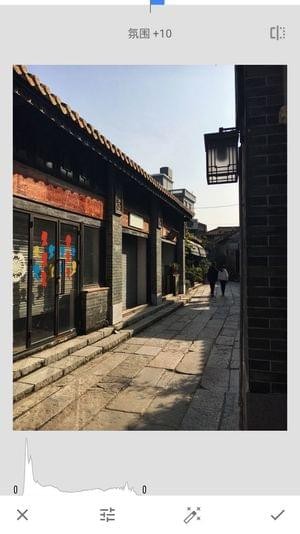
第四:调整整体亮度。如果照片曝光没有太大的问题,第四步才是调整亮度,而不是一开始就调整,这样会使得画面的一些细节丢失。

5.增加对比度,让照片更具通透感。

6.增加饱和度,让画面整体颜色更艳丽。

7.适当增加暖色调,这张照片是在黄昏时候拍摄,增加暖色调后会让整个画面更偏黄一些。
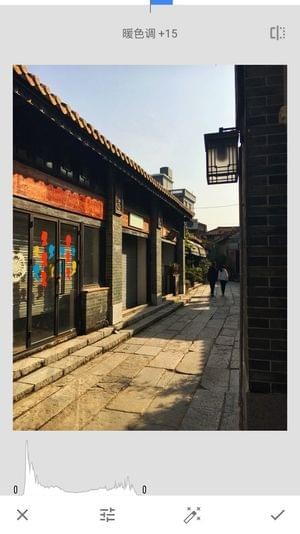
到最后一步,点击钩钩后,再点击导出,可以直接保存,但建议保存副本,这样就保留了原图,下次想修的时候可以再修。

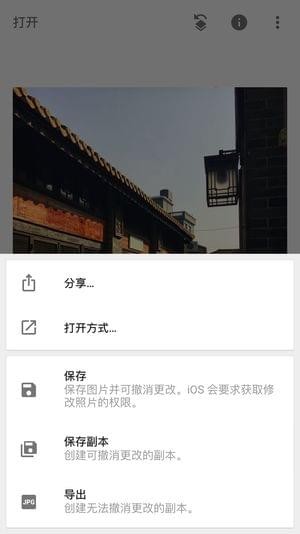
说到暖色调,有小伙伴会想到白平衡工具,增加色温会有类似暖色调的效果,这个会比增加暖色调更强烈一些。
白平衡工具中多了一个着色,它能使照片增加紫色或着绿色,右滑紫,左滑绿,所以它比较适合修夜景的图片。所以,当你修的是夜景图的时候,可以跳过暖色调这一步骤,用着色进行修改。
右滑紫
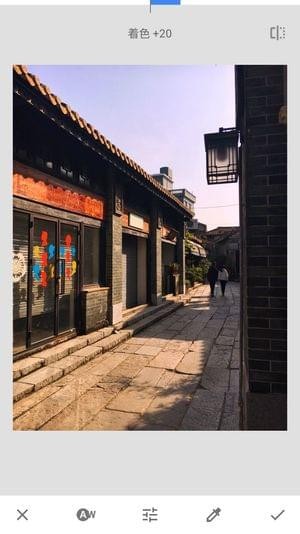
左滑绿

以上,就是一张图片用snapseed修图的正确步骤。另外想要照片更加有新意,可以使用snapseed的局部功能。
修改前

修改后

如果以上的功课你都掌握好了,那就来尝试一下snapseed的曲线功能吧,小编保证,一点也不难!







